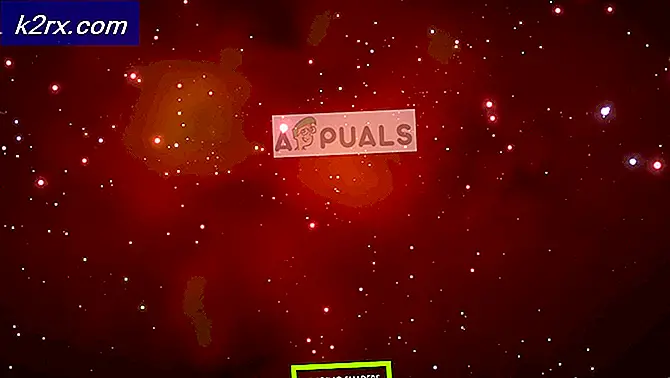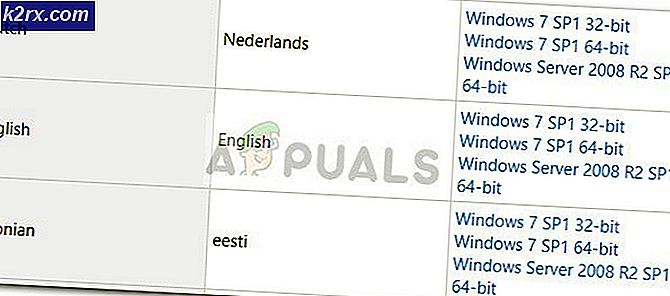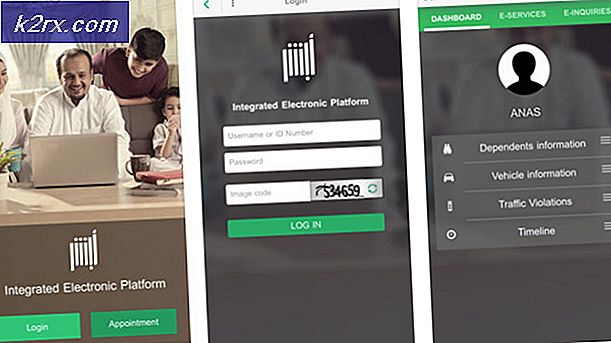Khắc phục: Không đăng được nhận xét trên YouTube
Bạn có thể không bình luận trên YouTube video do tiện ích chặn quảng cáo của bạn hoặc VPN can thiệp. Hơn nữa, tên người dùng YouTube được tạo tự động cũng có thể ngăn bạn đăng nhận xét trên video YouTube.
Người dùng bị ảnh hưởng gặp lỗi với biểu tượng vòng tròn nhỏ khi anh ta cố gắng đăng nhận xét / trả lời nhận xét trên video YouTube. Trong một số trường hợp, người dùng gặp phải lỗi khi cố gắng chỉnh sửa nhận xét / trả lời đã đăng và nhận xét đã xuất bản biến mất. Một số người dùng không thể xem nhận xét sau khi làm mới trang. Sự cố này không dành riêng cho một nền tảng cụ thể, tức là nó có thể xảy ra trên Windows, Mac hoặc thiết bị di động.
Trong một số trường hợp hiếm hoi, người dùng gặp phải lỗi này chỉ trên một kênh duy nhất (trong khi họ có thể đăng bình thường trên các kênh khác). Một số người dùng bị ảnh hưởng đã có thể nhận xét về luồng trực tiếp nhưng không thể nhận xét về video.
Trước khi tiếp tục quá trình khắc phục sự cố, hãy đảm bảo rằng bạn đang sử dụng phiên bản cập nhật của trình duyệt / ứng dụng. Hơn thế nữa, làm mới trang liên tục từ 5 đến 6 lần rồi thử đăng bình luận. Cũng thế, khởi chạy lại trình duyệt và sau đó cố gắng đăng bình luận. Hơn nữa, khởi chạy video trực tiếp khi bạn muốn đăng bình luận (không phải thông qua thông báo). Ngoài ra, bạn có thể thử một Tài khoản YouTube trong một trình duyệt mới để loại trừ mọi sự cố về trình duyệt / tài khoản. Ngoài ra, hãy tạo thói quen không bình luận nhiều hơn 2 hoặc 3 bình luận trên một video duy nhất.
Ngoài ra, bạn phải lưu ý rằng YouTube liên tục thay đổi các chính sách của mình để kiềm chế thư rác. Nếu bạn đang bị nghi ngờ là thư rác, ví dụ: chia sẻ URL trong nhận xét của bạn, đăng cùng một nhận xét trên mọi video hoặc nếu bạn đăng nhận xét liên tục mà không có khoảng cách thời gian, bạn có thể không đăng nhận xét trên YouTube.
Hơn nữa, người tải lên video cũng áp dụng các cài đặt khác nhau về những gì có thể được đăng trong nhận xét, ví dụ: nếu người tạo nội dung đã bật cài đặt chỉ phê duyệt bình luận có thể được đăng lên video và nhận xét của bạn không được người tải lên video chấp thuận, thì người khác sẽ không hiển thị (nhưng có thể hiển thị cho bạn).
Giải pháp 1: Vô hiệu hóa tiện ích mở rộng chặn quảng cáo của bạn
Bạn có thể không thích Quảng cáo, nhưng quảng cáo là nguồn thu nhập thiết yếu của YouTube và đó là lý do tại sao YouTube không “thích” các tiện ích Chặn quảng cáo. Bạn có thể gặp phải lỗi này nếu bạn đang sử dụng tiện ích mở rộng chặn quảng cáo. Trong trường hợp này, việc vô hiệu hóa tiện ích mở rộng hoặc đưa YouTube vào danh sách trắng trong cài đặt của tiện ích chặn quảng cáo của bạn có thể giải quyết vấn đề. Để minh họa, chúng ta sẽ thảo luận về quy trình dành cho Chrome.
- Mở Trình duyệt Chrome trình duyệt và nhấp vào Dấu ba chấm dọc (3 chấm dọc) gần góc trên cùng bên phải của cửa sổ.
- Bây giờ di chuột qua Thêm công cụ và sau đó trong menu phụ được hiển thị, hãy nhấp vào Tiện ích mở rộng.
- Bây giờ hãy tìm và vô hiệu hóa Phần mở rộng Adblock.
- Sau đó, mở trang web YouTube và kiểm tra xem nó có rõ lỗi hay không.
- Bạn cũng có thể đưa trang web vào danh sách trắng trong tiện ích chặn quảng cáo của mình.
Giải pháp 2: Tắt ứng dụng / tiện ích mở rộng VPN của bạn
Việc sử dụng VPN để vượt qua các hạn chế do ISP hoặc các trang web áp đặt là một quy chuẩn phổ biến trong ngành CNTT. Hơn nữa, VPN cung cấp cơ hội tuyệt vời cho người dùng để bảo vệ quyền riêng tư của mình khỏi những con mắt tò mò. Bạn có thể gặp phải lỗi đang thảo luận (đặc biệt là trong trường hợp ứng dụng dành cho thiết bị di động) nếu bạn đang sử dụng VPN khách hàng / tiện ích mở rộng để truy cập YouTube vì các trang web như YouTube hoặc Netflix không khuyến khích sử dụng nó. Trong trường hợp này, việc vô hiệu hóa ứng dụng khách VPN có thể giải quyết được sự cố.
- Vô hiệu hóa ứng dụng khách VPN hoặc tiện ích mở rộng trình duyệt của bạn.
- Hiện nay phóng trình duyệt / ứng dụng dành cho thiết bị di động và kiểm tra xem bạn có thể đăng nhận xét về video trên YouTube hay không.
Giải pháp 3: Đăng nhập lại vào trang YouTube
Cookie được các trang web sử dụng để lưu trữ thông tin liên lạc của máy khách / máy chủ. Một cookie bị hỏng có thể gây ra nhiều vấn đề. Vấn đề hiện tại cũng có thể là do trục trặc tạm thời hoặc cookie bị hỏng của trang web. Trong trường hợp này, đăng xuất và sau đó đăng nhập lại vào trang web có thể giải quyết được vấn đề. Bạn cũng có thể thử chế độ ẩn danh / riêng tư.
- Mở trình duyệt của bạn và điều hướng vào trang web YouTube.
- Bây giờ, hãy nhấp vào biểu tượng người dùng (gần góc trên cùng bên phải của cửa sổ) và sau đó nhấp vào Đăng xuất.
- Hiện nay đóng trình duyệt của bạn và khởi động lại hệ thống của bạn.
- Sau khi khởi động lại, phóng trình duyệt và Mở YouTube để kiểm tra xem bạn có thể nhận xét về video hay không
Giải pháp 4: Thay đổi tên người dùng cho YouTube
Có một trục trặc trên YouTube, trong đó, nếu tên người dùng được trang web tạo tự động, ví dụ: nếu ID email của bạn đang được sử dụng làm tên người dùng, thì bạn có thể gặp phải lỗi đang thảo luận. Trong trường hợp này, việc thay đổi tên người dùng của bạn có thể giải quyết được vấn đề.
- Thay đổi tên người dùng của bạn cho YouTube.
- Sau đó kiểm tra nếu bạn có thể đăng nhận xét về các video YouTube.
Giải pháp 5: Đăng nhận xét sau khi phát video một lúc
YouTube đang nỗ lực không ngừng để ngăn những kẻ gửi spam đăng bình luận. Một bước như vậy là ngăn người dùng đăng nhận xét về video nếu video đó không được phát hoặc chỉ phát trong vài giây. Trong bối cảnh này, phát video trong ít nhất một phút, sau đó đăng nhận xét có thể giải quyết vấn đề.
- Mở YouTube và chơi video có vấn đề.
- Bây giờ hãy để phát video trong ít nhất một phút (không chuyển tiếp) và sau đó kiểm tra xem bạn có thể đăng nhận xét hay không (mà không tạm dừng video).
- Nếu không, hãy cố gắng tạm dừng video chính xác vào thời điểm bạn muốn đưa ra nhận xét và sau đó kiểm tra xem bạn có thể đăng nhận xét hay không.
Giải pháp 6: Thử một trình duyệt khác
Mỗi trình duyệt đều có chung lỗi. Sự cố bạn đang gặp phải có thể là do một lỗi tạm thời của trình duyệt. Trong bối cảnh này, sử dụng một trình duyệt nhận xét về video YouTube có thể giải quyết vấn đề.
- Tải xuống và Tải về trình duyệt khác (nếu chưa được cài đặt).
- Hiện nay phóng trình duyệt mới được cài đặt và kiểm tra xem bạn có thể nhận xét về video YouTube hay không. Ví dụ: nếu bạn đang gặp sự cố với Firefox, hãy thử sử dụng Chrome.
Giải pháp 7: Thử một nền tảng khác
Cùng với phiên bản web, bạn có thể truy cập YouTube bằng ứng dụng Andriod và iPhone. Vấn đề hiện tại có thể là nền tảng cụ thể, ví dụ: vấn đề có thể chỉ là trên phiên bản web của Windows. Trong bối cảnh này, việc thử một nền tảng khác để đăng nhận xét về video YouTube có thể giải quyết được vấn đề.
- Nếu bạn đang gặp phải sự cố trên trình duyệt, sau đó thử một ứng dụng di động (Ứng dụng Android hoặc ứng dụng iPhone).
- Nếu bạn đang gặp phải sự cố trên ứng dụng di động, sau đó thử phiên bản web của YouTube.
Đối với ứng dụng di động:
Giải pháp 1: Bật / Tắt Chủ đề tối của Ứng dụng YouTube dành cho thiết bị di động
Có một lỗi được báo cáo trong ứng dụng YouTube dành cho thiết bị di động, trong đó, chế độ tối (được bật hoặc tắt) ảnh hưởng đến khả năng nhận xét về video của người dùng. Trong bối cảnh này, việc bật (hoặc tắt) chế độ tối có thể giải quyết được vấn đề.
- Mở Ứng dụng YouTube dành cho thiết bị di động và bắt đầu đang chơi một video (hoặc video có vấn đề).
- Bây giờ trong khi phát video, nhấn nút quay lại (sẽ hiển thị màn hình chính của bạn, trong khi video đang được phát ở trạng thái thu nhỏ ở cuối màn hình).
- Bây giờ hãy nhấn vào biểu tượng người dùng (gần góc trên cùng bên phải của video).
- Sau đó nhấn vào Cài đặt.
- Bây giờ hãy nhấn vào Chung và sau đó Kích hoạt (hoặc Tắt) Chủ đề tối.
- Bây giờ quay lại màn hình chính.
- Hiện nay gõ nhẹ trên video đã thu nhỏ và sau đó chạm vào nút phát để phát video.
- Bây giờ hãy nhấn vào Bình luận và thêm một bình luận công khai để kiểm tra xem vấn đề đã được giải quyết hay chưa.
Giải pháp 2: Cài đặt lại ứng dụng YouTube dành cho thiết bị di động
Nếu bạn đang gặp sự cố trên thiết bị di động, thì rất có thể là do cài đặt bị hỏng của ứng dụng YouTube đang gây ra sự cố. Trong trường hợp này, gỡ cài đặt và sau đó cài đặt lại ứng dụng có thể giải quyết được sự cố. Để minh họa, chúng ta sẽ thảo luận về quy trình cho ứng dụng Android.
- Mở Cài đặt của điện thoại của bạn.
- Bây giờ hãy nhấn vào Ứng dụng / Trình quản lý ứng dụng.
- Bây giờ hãy nhấn vào YouTube và sau đó nhấn vào Gỡ cài đặt.
- Sau gỡ cài đặt ứng dụng, khởi động lại thiết bị của bạn.
- Sau khi khởi động lại, cài đặt lại ứng dụng YouTube và kiểm tra xem nó có rõ lỗi không.
- Nếu không có tùy chọn gỡ cài đặt nào khả dụng ở bước 4, thì Bị phải dừng lại ứng dụng và sau đó nhấn vào Lưu trữ.
- Hiện nay Xóa bộ nhớ đệm và sau đó Xóa dữ liệu của ứng dụng.
- Sau đó nhấn vào trở lại cái nút.
- Bây giờ hãy nhấn vào Vô hiệu hóa và khởi động lại điện thoại của bạn.
- Sau khi khởi động lại, kích hoạt ứng dụng YouTube (như đã thảo luận trong các bước trên) và sau đó kiểm tra xem nó có rõ lỗi hay không.
Nếu không có gì giúp bạn cho đến nay, bạn có thể thử TubeBuddy tiện ích mở rộng (hoặc thứ gì đó tương tự) và sử dụng trung tâm thông báo của nó để đăng nhận xét / trả lời. Bạn có thể đăng nhận xét về video YouTube bằng cách sử dụng bố cục cũ hơn của YouTube nhưng kể từ năm 2020, hầu hết các thủ thuật / giải pháp để tải giao diện người dùng cũ của YouTube đã ngừng hoạt động, do đó, bạn có thể tải hoặc không tải được bố cục cũ hơn của trang web.